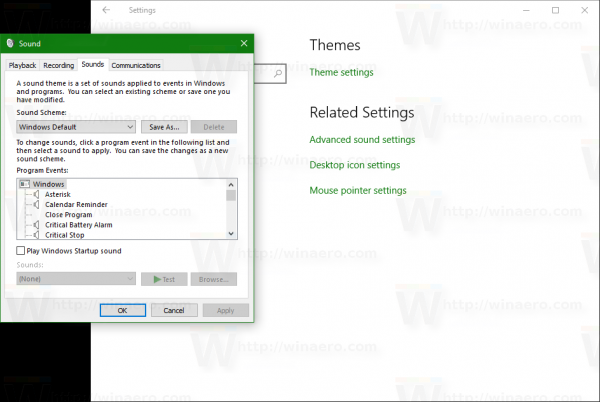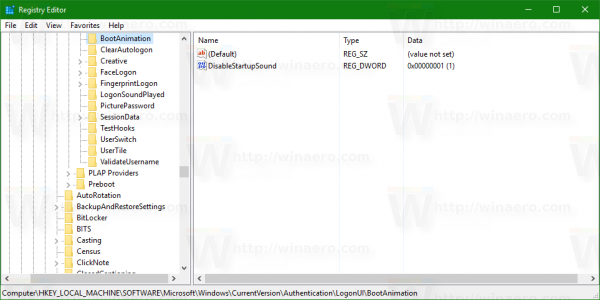Всяка версия на Windows, откакто се помня (Windows 3.1), пуска звук приветствие при стартиране. В системите, базирани на Windows NT, има звук за стартиране, както и отделен звук за влизане. Но събитието за влизане в звука се премахва, започвайки с Windows 8. Стартовият звук все още работи. Нека да видим как да активираме звука при стартиране в Windows 10.
От Windows 8, Microsoft се фокусира върху това да накара Windows да се зарежда и изключва по-бързо, така че те напълно премахнаха звуците, които се възпроизвеждат при влизане, излизане и изключване. Стартовият звук обаче остана в контролния панел, но по подразбиране е деактивиран. Активирате го, както е описано по-долу.
Активирайте звука при стартиране в Windows 10
- Отворете класиката Приложение за контролен панел .
- Отидете на Контролен панел Хардуер и звук.
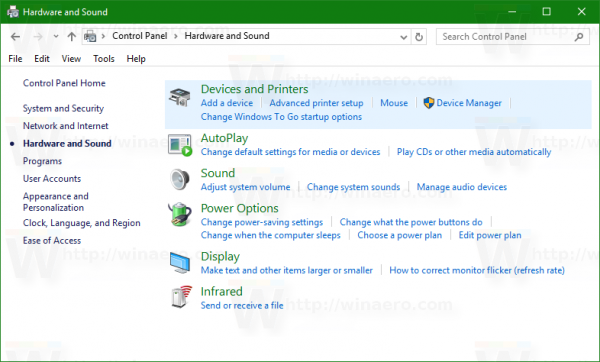
- Там щракнете върху иконата Звук, за да отворите този прозорец:
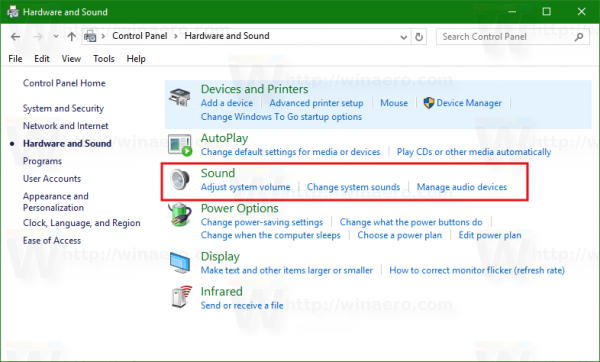 Съвет: можете да получите достъп до същия диалогов прозорец от контекстното меню на иконата на звука в системната област:
Съвет: можете да получите достъп до същия диалогов прозорец от контекстното меню на иконата на звука в системната област: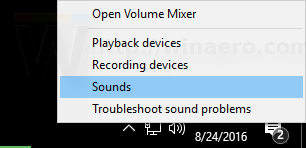 Или от приложението Настройки:
Или от приложението Настройки: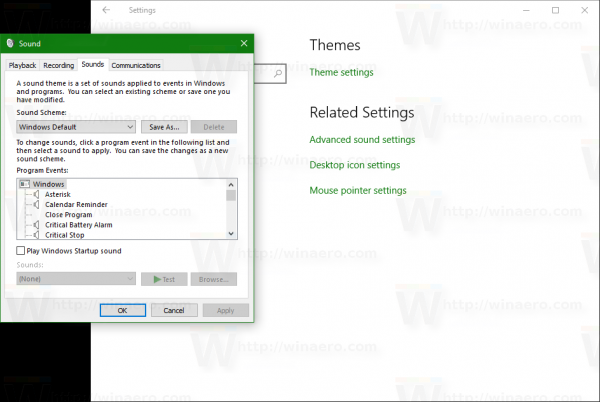
В диалоговия прозорец Звук отметнете опцията Пуснете звука за стартиране на Windows и сте готови. Можете да активирате тази опция, като използвате проста настройка на системния регистър. Направете го по следния начин.
Можете да активирате тази опция, като използвате проста настройка на системния регистър. Направете го по следния начин.
- Отворете Редактор на регистъра .
- Отидете на следния ключ:
HKEY_LOCAL_MACHINE SOFTWARE Microsoft Windows CurrentVersion Authentication LogonUI BootAnimation
- Тук 32-битовата стойност на DWORDDisableStartupSoundможе да се използва за активиране или деактивиране на звука при стартиране в Windows 10 . Задайте на 1, за да деактивирате звука (поведението по подразбиране) или задайте данните за стойността му на 0, за да активирате звука.
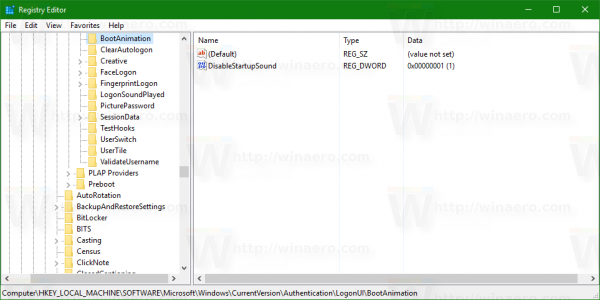
Това е.
Съвет: Намерете още звуци за Windows 10 тук:

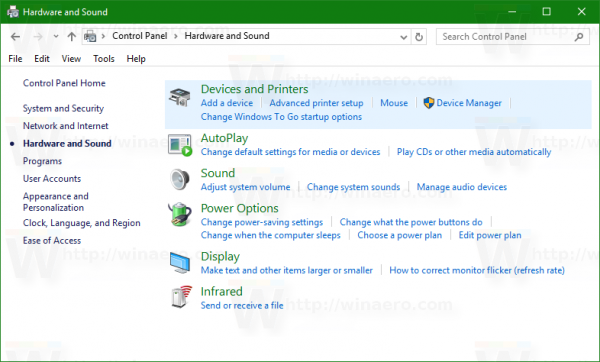
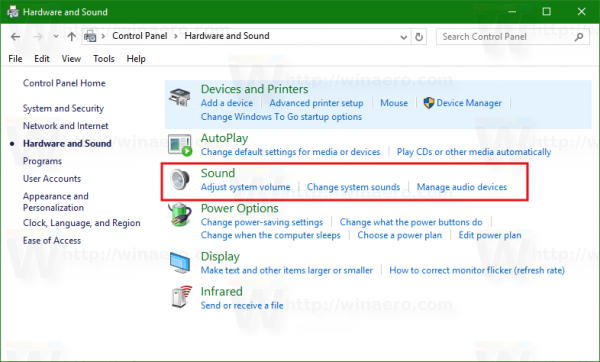 Съвет: можете да получите достъп до същия диалогов прозорец от контекстното меню на иконата на звука в системната област:
Съвет: можете да получите достъп до същия диалогов прозорец от контекстното меню на иконата на звука в системната област: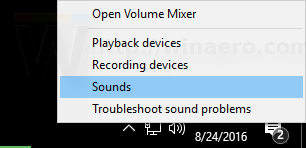 Или от приложението Настройки:
Или от приложението Настройки: